
3 Möglichkeiten, wie Sie mühelos Nachrichten von Android auf Mac übertragen können? (Bewährt)

Das Senden von Textnachrichten an Freunde ist für uns eine wichtige Möglichkeit, mit den Menschen um uns herum in Kontakt zu bleiben. Nachdem sie das Android-Handy lange Zeit verwendet haben, stellen viele Leute möglicherweise fest, dass es immer langsamer wird, und entscheiden sich daher, das Betriebssystem des Android-Telefons auf das neueste zu aktualisieren. In diesem Fall ist das Sichern von Android-Nachrichten und anderen wichtigen Daten ein Muss. Dann möchten Sie sie vielleicht auf den Computer übertragen, aber was ist, wenn Sie einen Mac-Computer besitzen?
Hier sind die zuverlässigsten Lösungen zum Übertragen von Nachrichten von Android auf Mac. Wenn Sie dies suchen, können Sie die folgende Schritt-für-Schritt-Anleitung lesen und befolgen, um Nachrichten von Android auf Mac zu übertragen.
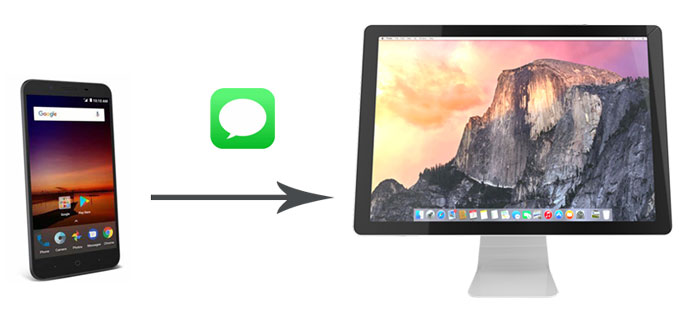
Weg 1. So übertragen Sie Nachrichten von Android auf Mac über Coolmuster Android Assistant für Mac
Weg 2. Wie übertrage ich Textnachrichten von meinem Android-Gerät über AirDroid auf meinen Mac-Computer?
Weg 3. So übertragen Sie Nachrichten von Android auf Mac per Android-Dateiübertragung
Der erste und beste Weg, um Nachrichten von Android auf Mac zu übertragen, ist die Verwendung von Coolmuster Android Assistant für Mac, das professionelle Tool für die Übertragung, Sicherung und Verwaltung von Android. Sie können Musik, Fotos, Kontakte, SMS, Anrufprotokolle, Videos, eBooks, Benutzer-Apps und Dokumente zwischen Android und Mac-Computern übertragen, und die übertragenen Dateien auf dem neuen Gerät behalten das ursprüngliche Dateiformat und die Datenqualität bei. Außerdem können Sie Daten in der Vorschau anzeigen und auswählen, bevor Sie sie auf/vom Computer übertragen.
Um den unterschiedlichen Anforderungen aller Benutzer gerecht zu werden, unterstützt es auch die Sicherung und Wiederherstellung von Android-Daten auf Mac. Mit nur einem Klick können Sie alle Android-Daten auf Mac sichern und das Backup auf dem Android-Gerät in der Kategorie wiederherstellen. Wenn Sie große Android-Daten auf Mac verwalten möchten, können Sie außerdem Kontakte auf Mac hinzufügen, löschen und bearbeiten, Textnachrichten direkt aus Mac senden, beantworten und löschen, Benutzer-Apps installieren oder deinstallieren und Anrufprotokolle auf Mac löschen.
Darüber hinaus funktioniert Coolmuster Android Assistant für Mac perfekt mit macOS X 10.9 oder höher und allen Android-Marken, die von Android 4.0 bis zur neuesten Version laufen (einschließlich Samsung, HTC, LG, Sony, ZTE, Huawei, Motorola, Google usw.), wie Samsung Galaxy S23 / S22 / S21 / S20 / S20 + / S20 Ultra, Motorola Razr / G Stylus / G Power, LG G8 ThinQ / G8s ThinQ / G8X / G8X ThinQ / G7 ThinQ, Huawei Nova 7 / Nova 7 Pro / Nova 7 SE / P40 / P40 Pro usw.
Wie übertrage ich Textnachrichten von meinem Android-Gerät auf meinen Mac-Computer?
1. Installieren und starten Sie Coolmuster Android Assistant für Mac auf Ihrem Computer und tippen Sie in der Toolbox auf das Android Assistant-Modul , um es einzugeben.
2. Verbinden Sie Ihr Android-Gerät über ein USB-Kabel mit Mac, aktivieren Sie dann das USB-Debugging und erteilen Sie die Berechtigung für Ihr Android-Gerät, wenn Sie dazu aufgefordert werden. Nachdem Mac Ihr Android-Gerät erkannt hat, sehen Sie die wichtigsten Informationen Ihres Android-Geräts in diesem Programm.

3. Klicken Sie im linken Fenster dieses Programms auf Nachrichten , tippen Sie im rechten Fenster auf Exportieren und wählen Sie ein Ausgabeformat, um sie auf Ihrem Mac zu speichern.

Notizen:
Wenn Sie einen anderen Windows-PC haben und sich fragen, wie Sie Textnachrichten von Android auf den Computer übertragen können, können Sie dies nicht verpassen.
Mit dieser Anleitung können Sie auch mühelos Songs auf ein LG-Telefon herunterladen .
AirDroid ist eine benutzerfreundliche App, mit der Sie Textnachrichten übertragen, Anrufe empfangen, auf Benachrichtigungen reagieren und Android-Telefone mit Maus und Tastatur auf Windows-, Mac- und Linux-Computern steuern können. Einige Funktionen sind jedoch nicht auf zertifizierten Geräten sowie auf allen gerooteten Geräten verfügbar, und es gibt eine Beschränkung von 30 MB für das Senden von Dateien von/zu Android-Geräten und eine Beschränkung von 200 MB für die Kommunikation zwischen Android und Computer in verschiedenen Netzwerken.
Wie übertrage ich Textnachrichten von meinem Android-Gerät auf meinen Mac-Computer?
1. Installieren und starten Sie die AirDroid-App auf Ihrem Android-Gerät. Erstellen Sie dann ein Konto und melden Sie sich an.
2. Öffnen Sie auf Ihrer Mac-Website die AirDroid-Website-Seite und melden Sie sich mit dem Konto an, das Sie gerade erstellt haben, um eine Verbindung zwischen Android und Mac herzustellen.
3. Klicken Sie danach auf der AirDroid-Website auf Dateien > SMS > Wählen Sie Textnachrichten aus, die Sie übertragen möchten, und übertragen Sie sie an Mac.

Hinweise: Wenn Sie auch Android-Kontakte auf Mac übertragen möchten, erfahren Sie hier, wie Sie Android-Kontakte auf Mac sichern können.
Android File Transfer, eine Dateiübertragungs-App zwischen Mac und Android-Gerät, ist der letzte mögliche Weg, um das Problem zu lösen, Nachrichten von Android auf Mac zu übertragen. Und es eignet sich gut für die Übertragung von Dateien, die kleiner als 4 GB sind.
Mal sehen , wie man Nachrichten von Android auf Mac überträgt?
1. Installieren Sie Android File Transfer auf Mac.
2. Starten Sie es und klicken Sie auf Erste Schritte mit diesem Programm, und verbinden Sie dann das Android-Telefon über ein USB-Kabel mit Mac. Denken Sie daran, Ihr Telefon zu entsperren und das USB-Debugging darauf zu aktivieren.
3. Nachdem dieses Programm Ihr Android-Gerät erkannt hat, werden alle unten aufgeführten Android-Dateien angezeigt. Wählen Sie die gewünschte SMS aus und kopieren Sie sie und fügen Sie sie zur Sicherung in Mac ein.

Nützliche Tipps: Android File Transfer funktioniert möglicherweise nicht auf allen Android-Geräten gut. Was ist, wenn die Android-Dateiübertragung auf Mac nicht funktioniert? Hier sind Korrekturen für Sie: So beheben Sie, dass die Android-Dateiübertragung auf Mac nicht funktioniert.
Die gleichzeitige Verwendung eines Android- und eines Mac-Computers ist im Leben sehr üblich und meine Freunde haben dies wirklich getan. Aufgrund der unterschiedlichen Betriebssysteme auf Android und Mac und dieser beiden Betriebssysteme sind wie Wasser und Feuer nicht miteinander kompatibel, ist die Übertragung von Nachrichten von Android auf Mac wirklich ein Problem, das viele Benutzer verblüfft hat. In der Tat sind Textnachrichten, bei denen es sich um verschlüsselte Daten auf unserem Telefon handelt, schwer direkt zu übertragen.
Glücklicherweise sind die drei Methoden in diesem Artikel effektiv und einfach für Sie, um Nachrichten von Android auf Mac zu übertragen. Aus meiner Testversion ist Coolmuster Android Assistant für Mac die beste Lösung, da es automatisch Daten auf Ihrem Android-Gerät erkennt und Sie einfach mit der Maus klicken. Außerdem ist es auch sehr sicher, Daten zu telefonieren, schnell und hat keine Einschränkungen bei der Datengröße. Ich empfehle Ihnen dringend, es auszuprobieren.
Wenn Sie während der Verwendung auf ein Problem stoßen oder andere bessere Lösungen oder Vorschläge zu diesem Thema haben, können Sie unten einen Kommentar hinterlassen.
Verwandte Artikel:
Top-bewertete Ansätze für die effektive Übertragung von Dateien von Android auf Mac
Wie sichert man Android auf Mac? [Top 3 der angebotenen Möglichkeiten]
12 einfache Möglichkeiten, Android schnell mit Mac zu verbinden (bewährt und effektiv)
Methoden zum Sichern des Huawei-Telefons auf Mac (99% der Leute wissen es nicht)
Wie übertrage ich Fotos von Samsung auf Mac zur Sicherung? 4 Wege im Jahr 2023
9 bewährte Methoden zum Übertragen von Fotos von Android auf Mac [Hot]

 Android-Übertragung
Android-Übertragung
 3 Möglichkeiten, wie Sie mühelos Nachrichten von Android auf Mac übertragen können? (Bewährt)
3 Möglichkeiten, wie Sie mühelos Nachrichten von Android auf Mac übertragen können? (Bewährt)





